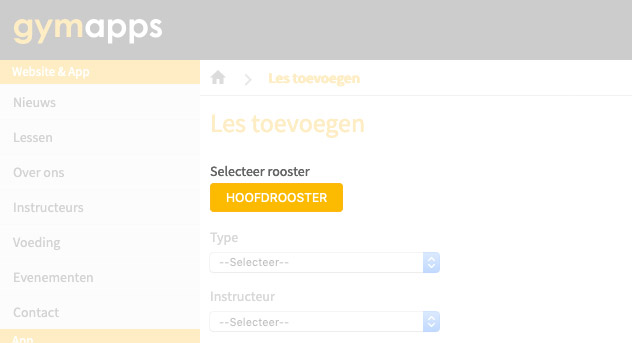Locatie
 CMS hoofdmenu → Bewerk content
CMS hoofdmenu → Bewerk content
Wanneer er afwijkende openingstijden of lessen plaatsvinden kun je gemakkelijk een alternatief rooster aanmaken in het CMS. Dit doe je door een nieuw alternatief rooster aan te maken en deze te koppelen aan een bepaalde periode. In deze periode zal het alternatieve rooster het hoofdrooster vervangen.
Een nieuw rooster aanmaken
Open het lesrooster onder Bewerk content en klik op de knop Beheer roosters:
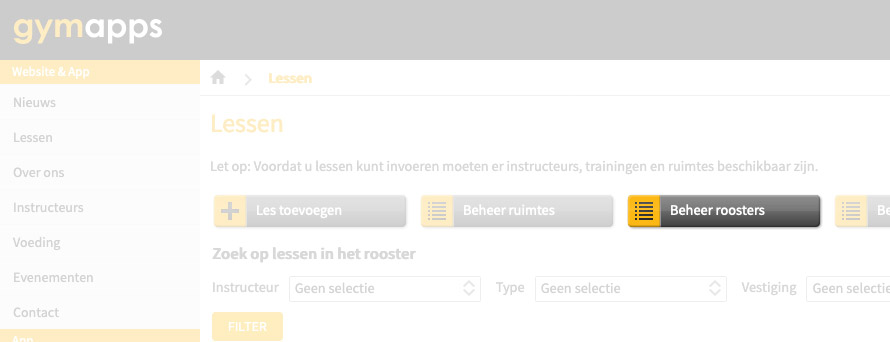
Om een nieuw rooster toe te voegen klik je op de knop Rooster toevoegen:
Alle roosters die op “Zichtbaar” staan in het overzicht zijn zichtbaar als filteroptie binnen het roosteronderdeel in de app of op de website:
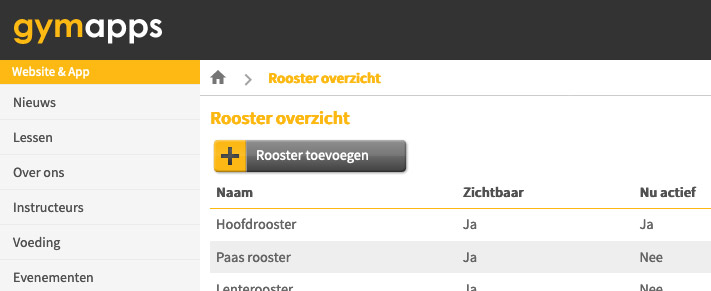
Vul de naam van het nieuwe rooster in. En geef vervolgens een begin- en einddatum aan:
In de opgegeven periode zal het alternatieve rooster het hoofdrooster vervangen. Na deze periode zal het rooster zichzelf automatisch uitschakelen en komt het rooster op inactief te staan.
Let op: Het is tijdens deze stap mogelijk om het nieuwe rooster direct te vullen met lessen uit een ander rooster. Dit behandelen we in de volgende stap.
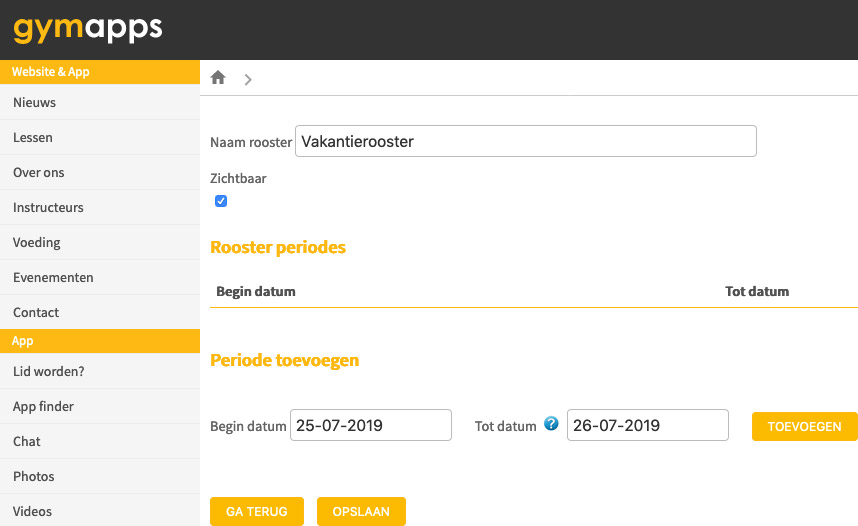
Lessen toevoegen aan het zojuist aangemaakte rooster
Wanneer het alternatieve rooster voor een groot deel overeenkomt met een al eerder aangemaakt rooster is het mogelijk om lessen van een al bestaand rooster in één keer te koppelen aan het nieuwe alternatieve rooster.
Dit doe je door tijdens het aanmaken van een nieuw rooster een keuzeoptie in te geven bij Rooster toevoegen aan lessen van: - .
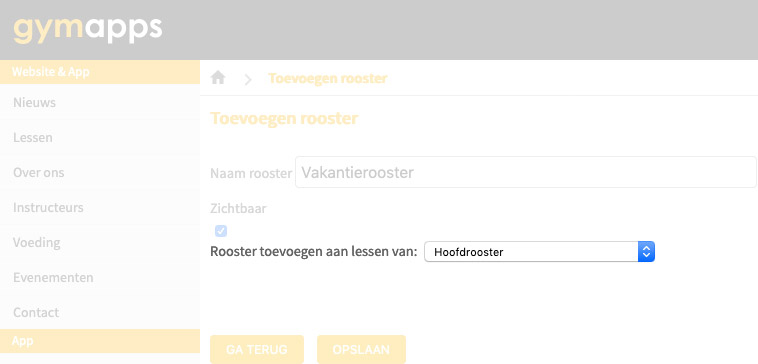
Alle lessen van het gekozen rooster zijn nu ook gekoppeld aan het zojuist aangemaakte rooster. Om het rooster verder in te richten kun je de lessen handmatig beheren.
Lessen Handmatig koppelen/ontkoppelen
Ga terug naar de lesrooster overzicht pagina, selecteer in het dropdown menu aan de rechterkant het nieuwe rooster en klik daarna op Filter:
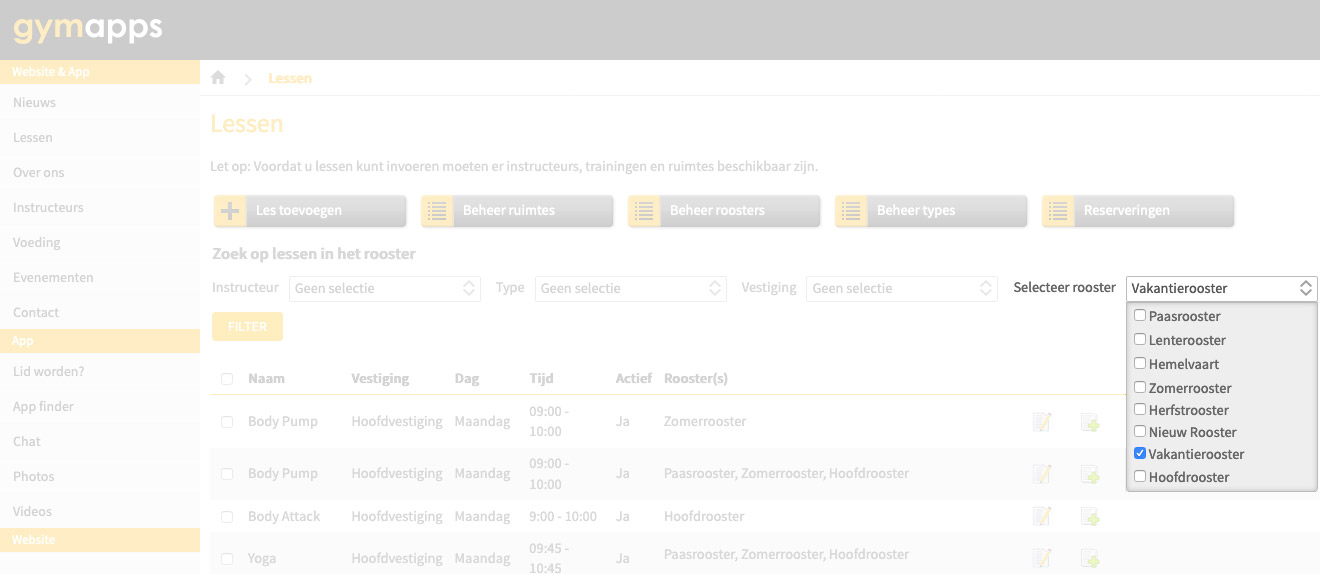
Alle lessen die gekoppeld zijn aan het nieuwe rooster zijn nu zichtbaar in het overzicht.
De lessen die niet in het nieuwe rooster horen te staan moeten ontkoppeld worden.
Let op: Verwijder de les niet uit het overzicht; de les zal dan uit elk rooster waaraan de les gekoppeld is verdwijnen.
Bewerk de les die je wilt ontkoppelen door op Bewerken  achter de les in het overzicht te klikken. Klik op Selecteer Rooster [ X items geselecteerd ]:
achter de les in het overzicht te klikken. Klik op Selecteer Rooster [ X items geselecteerd ]:
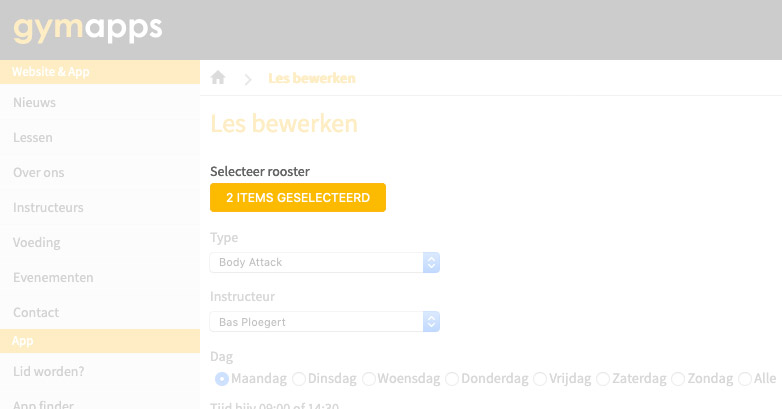
Vink het nieuwe rooster uit in het pop-up venster. Klik vervolgens op OK:
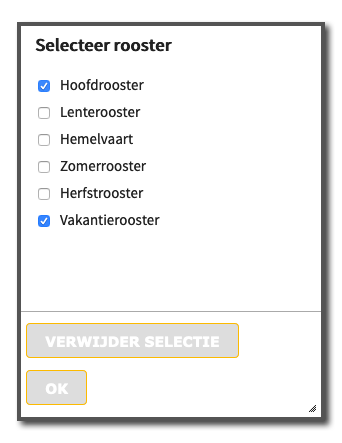
Sla de pagina op en de les is niet langer gekoppeld aan het nieuwe rooster.
Lessen toevoegen die alleen voor het alternatieve rooster gelden
Wanneer een les nieuw is, of voor een groot deel overeenkomt met een al bestaande les (bijvoorbeeld dezelfde les, op een andere tijd of in een andere ruimte), maak je een geheel nieuwe les aan.
Koppel de nieuwe les aan het alternatieve rooster door dit rooster te selecteren tijdens het aanmaken: